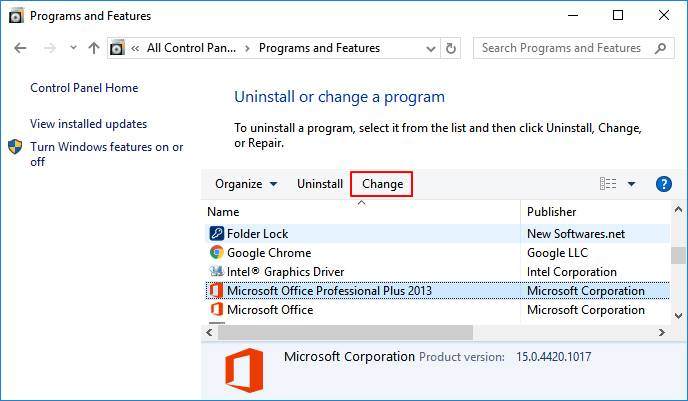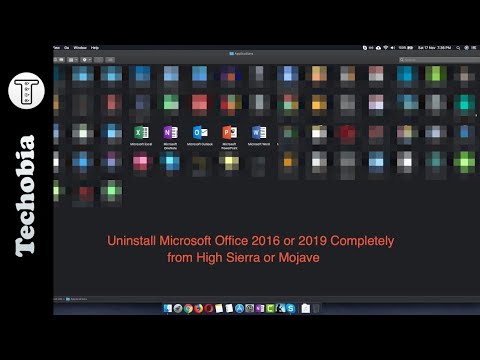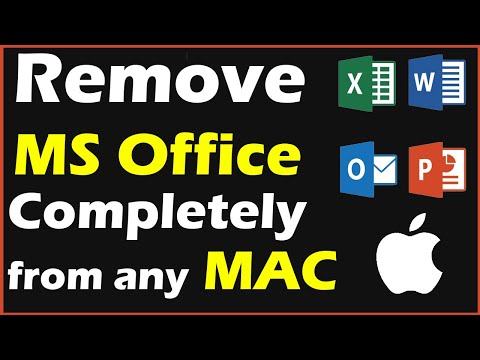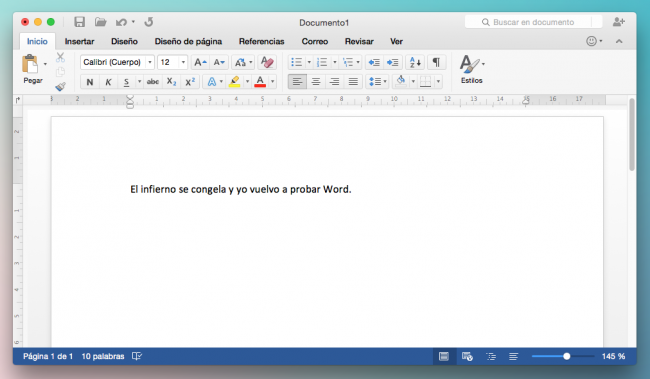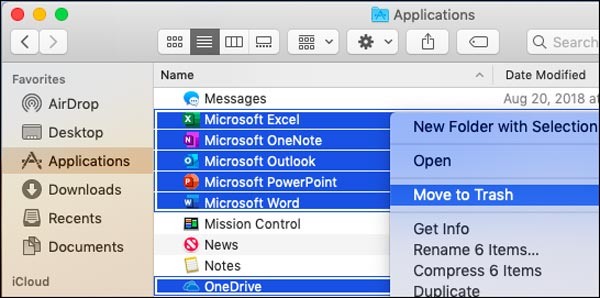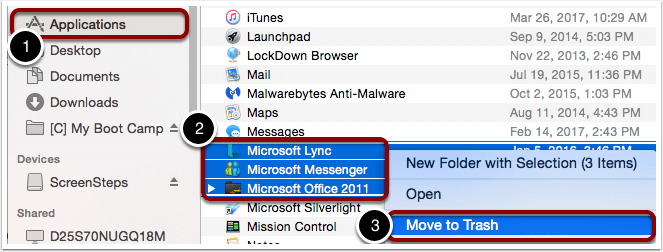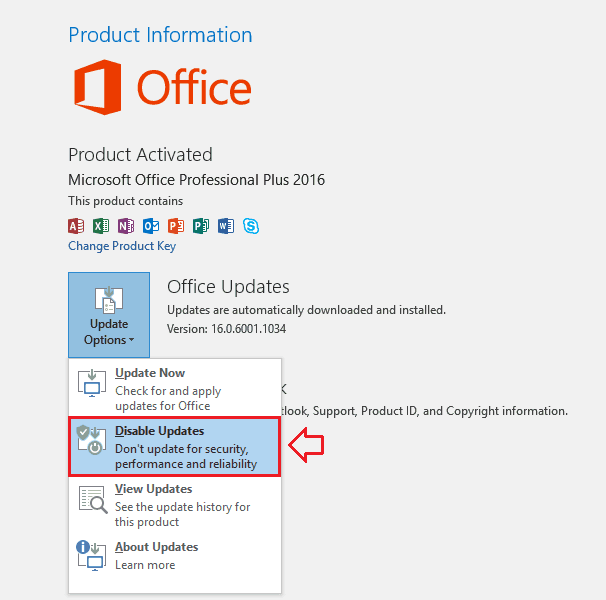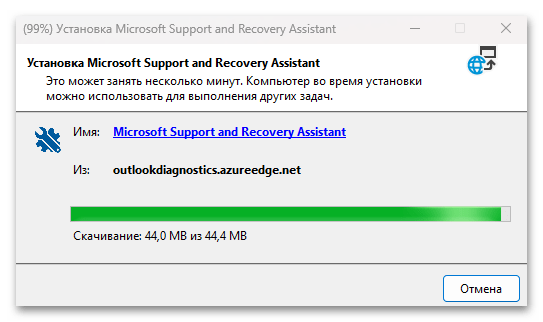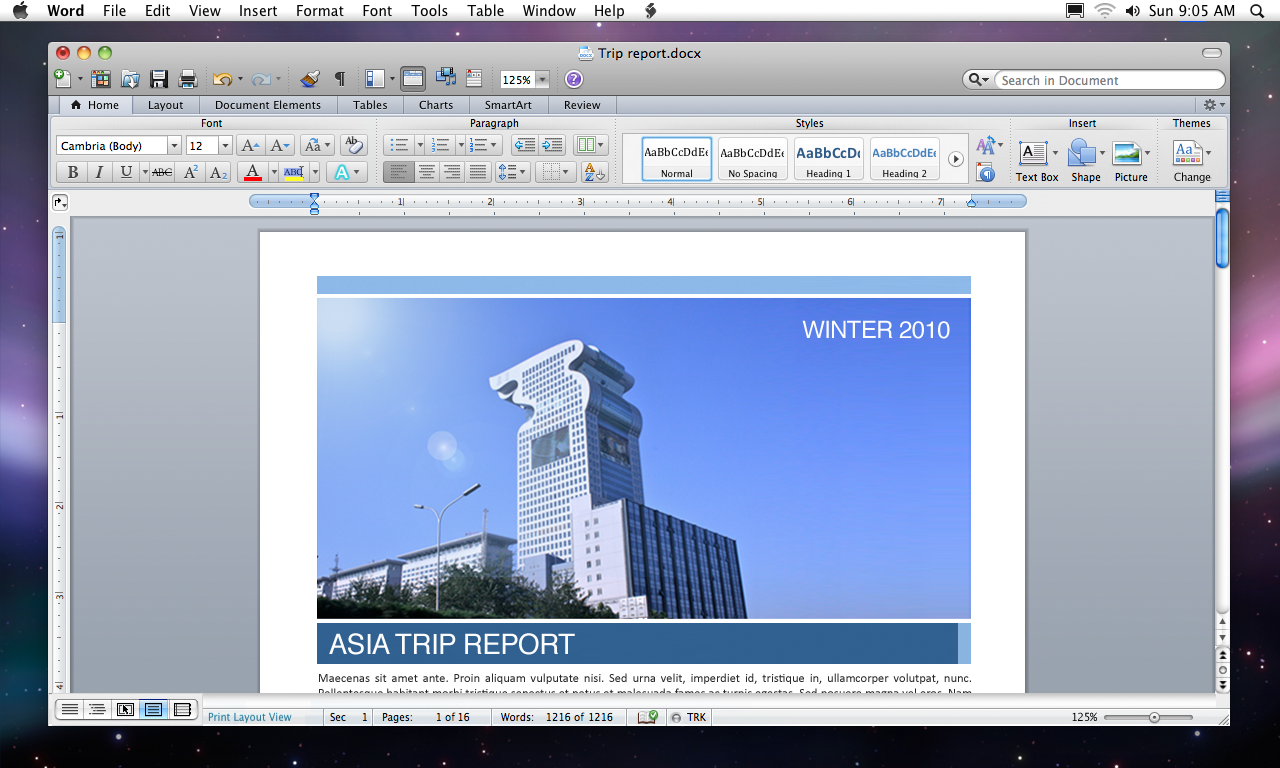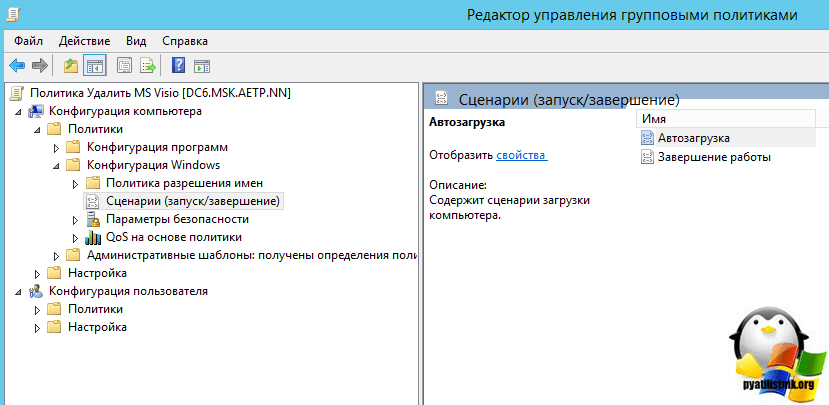Как быстро и правильно удалить Microsoft Office 2016 с Mac
В этом руководстве мы подробно рассмотрим шаги по удалению Microsoft Office 2016 с вашего Mac. Следуя нашим советам, вы сможете легко и без остатка удалить все компоненты офисного пакета.
Перед началом удаления обязательно закройте все приложения Microsoft Office, чтобы избежать ошибок и проблем при удалении.
How to uninstall Microsoft Office 2016 - 2019 completely from Mac - High Sierra Mojave
Откройте Finder и перейдите в папку Программы (Applications), затем найдите папку Microsoft Office 2016.
Как убрать, удалить или отключить Microsoft AutoUpdate на macOS
Перетащите папку Microsoft Office 2016 в корзину или щелкните правой кнопкой мыши и выберите Переместить в корзину.
How to Remove Microsoft Office Completely from any Mac OS - How to Unistall MS Office on Mac
Очистите корзину, чтобы окончательно удалить файлы Office 2016 с вашего Mac.
How To Get Microsoft Word For Mac and Use It For Free
Для полного удаления остатков, откройте Finder, нажмите Перейти в верхнем меню и выберите Перейти в папку....
How to Remove Microsoft Office on a Mac
Введите в поле поиска путь
/Library и нажмите Enter. В этой папке найдите и удалите все папки, связанные с Microsoft Office.
Проверьте папки Containers и Group Containers в библиотеке пользователя и удалите папки, связанные с Office 2016.
Удаление Microsoft Office 2016 с MAC
Как удалить microsoft office 2016
Откройте Системные настройки и перейдите в раздел Пользователи и группы. Выберите своего пользователя и нажмите Элементы входа. Удалите все элементы, связанные с Microsoft Office.
Перезагрузите ваш Mac, чтобы изменения вступили в силу и проверить, что все компоненты Office 2016 были удалены.
Если вы хотите удостовериться в полном удалении, используйте специализированные программы, такие как AppCleaner, для поиска и удаления оставшихся файлов и настроек Microsoft Office 2016.